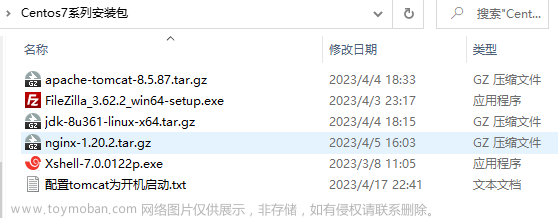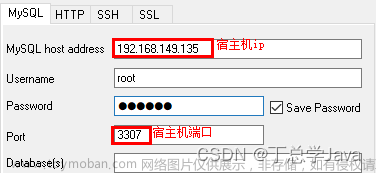Tomcat是一个免费、开源的javaWeb轻量级应用服务器
优于是使用Java开发的,需要运行在java虚拟机中,所以必须安装jdk,以提供运行环境。
Tomcat可以看做一个http服务器,通过组件Connector接收http请求并解析,然后把结果交给Servlet处理:
对于静态资源(html/css/js 等)请求:Tomcat 提供默认的 Servlet 来处理响应
对于动态请求:可以映射到自己编写的 Servlet 应用程序来处理
下载安装
1.进入 Tomcat 官网:https://tomcat.apache.org/
2.下载安装包

选择tar.gz压缩包
下载后解压即可:tar xzf apache-tomcat-8.5.97.tar.gz
进入解压文件:
cd /apache-tomcat-8.5.97/bin
运行Tomcat服务器
sh startup.sh
访问tomcat
通过ip+端口来访问:如果使用的服务器,那么 IP 地址就为服务器的公网 IP;如果使用的自己的主机,那么 IP 地址就为 127.0.0.1;omcat 的默认端口号为 8080(可以在 conf 目录中手动修改)

项目部署
首先在 webapps 目录下创建一个目录(这里为 examples)
将写的页面的文件拷贝进来:
 文章来源:https://www.toymoban.com/news/detail-559018.html
文章来源:https://www.toymoban.com/news/detail-559018.html
启动 Tomcat,在浏览器的网址栏输入 127.0.0.1:8080/examples/index.html 就可以访问到刚刚部署的系统文章来源地址https://www.toymoban.com/news/detail-559018.html
到了这里,关于Tomcat之安装与项目部署的文章就介绍完了。如果您还想了解更多内容,请在右上角搜索TOY模板网以前的文章或继续浏览下面的相关文章,希望大家以后多多支持TOY模板网!